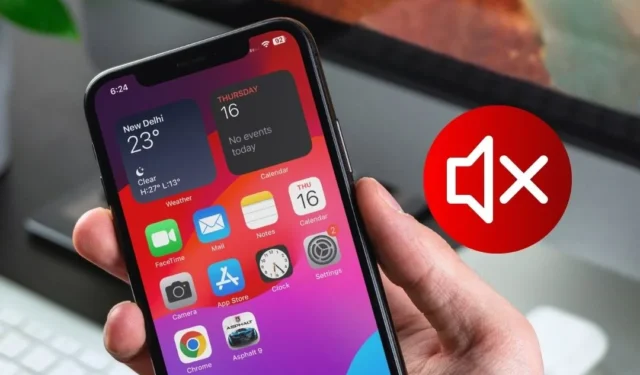
¿Estás pasando por un problema en el que el sonido de tu iPhone deja de funcionar repentinamente? Esto puede notarse durante llamadas, juegos o al escuchar música. A menudo, esto sucede debido a un error de software o cambios en la configuración por su parte. En esta guía, le explicaremos lo que debe hacer cuando el sonido no funciona en su iPhone.
1. Verifique el nivel de volumen
Para empezar, vuelva a verificar el nivel de volumen de su iPhone. Si ya te has ocupado de eso, examina también la carcasa de tu teléfono. Hemos leído muchas historias en las que, debido al caso, los botones de volumen se presionan sin querer mientras están en el bolsillo, lo que hace que el sonido del teléfono se silencie… un>

2. Limpie el altavoz y el conector para auriculares
A menudo, el polvo y la suciedad que se acumulan con el tiempo en la rejilla del altavoz y en el conector para auriculares de su iPhone pueden hacer que el sonido deje de funcionar. Quizás limpiar ambos componentes pueda ayudarte a solucionar el problema de audio en tu iPhone. Para ello, puedes utilizar artículos del hogar, como un cepillo de dientes, un bastoncillo de algodón o un cepillo suave.

3. Reinicia tu iPhone
Si, incluso después de limpiar los parlantes, el problema de sonido persiste, considere reiniciar su iPhone. Esta acción puede resolver posibles conflictos entre aplicaciones o el sistema operativo, permitiendo que su altavoz funcione normalmente al iniciarse.
4. Verifique su perfil de sonido
Si el sonido multimedia o del juego funciona normalmente, pero no hay sonido durante llamadas entrantes o notificaciones de aplicaciones, es posible que su perfil de sonido está configurado en modo silencio o No molestar (DND). A continuación le indicamos cómo comprobarlo:
Para verificar si su iPhone está en modo silencioso, verifique el estado del control deslizante de alerta en el costado de su iPhone. Si ve el color naranja, indica que el teléfono está en modo silencioso. Simplemente deslice el control deslizante hacia arriba y su teléfono entrará en modo de timbre, restaurando el sonido de sus llamadas y notificaciones.

Además, es importante verificar el nivel de volumen de su iPhone. Incluso si el control deslizante de alerta está en modo de timbre, es posible que no escuche ningún sonido si el volumen se ha configurado en cero. Para comprobarlo, navegue hasta Configuración > Sonidos y Hápticos. Si ves el nivel de volumen Tono de llamada y alertas bajo o cero, utiliza el control deslizante<. a i=6> para aumentar el volumen. Además, asegúrese de que la opción Cambiar con botones esté desactivada para no silenciar accidentalmente el iPhone.

En cuanto a comprobar si el iPhone está en modo DND, deslice el dedo hacia abajo desde la esquina superior derecha de la pantalla para abrir el Centro de control y luego toque el mosaico Enfoque.

Ahora, si ves el estado “Activado” sobre el mosaico No molestar, simplemente toca en él para desactivar el modo DND.

5. Verifique la configuración de sonido en la aplicación
Existen numerosas aplicaciones y juegos disponibles que le permiten ajustar el volumen de forma independiente dentro de la aplicación, sin afectar el volumen general del sistema. Como se muestra en la captura de pantalla a continuación, el juego que estoy jugando actualmente tiene el volumen bajo o cero, a pesar de que el volumen de mi iPhone está al máximo.

Por lo tanto, asegúrese de verificar si ha alterado involuntariamente la configuración de sonido de la aplicación cuando mira un video, escucha música o juega juegos en su iPhone.
6. Reinstale la aplicación
Si el sonido no funciona en una aplicación particular del iPhone, puede haber un problema con la aplicación en sí. Es común que una aplicación tenga un error y actualizarla a menudo resuelve el problema. Sin embargo, si eso no soluciona el problema, puedes reinstalar la aplicación desde la App Store.
En caso de que no sepas cómo desinstalar una aplicación, simplemente toca y mantén presionada una aplicación durante unos segundos hasta que aparezca un menú y luego selecciona Eliminar aplicación< /span> opción.

7. Apague Bluetooth
Existe la posibilidad de que su iPhone se haya conectado automáticamente a un dispositivo Bluetooth, como auriculares, parlantes o audífonos, lo que hace que no escuche ningún sonido. También es posible que el volumen del dispositivo Bluetooth esté silenciado. Por lo tanto, desactive el Bluetooth de su iPhone para comprobar si esto resuelve el problema relacionado con el sonido de su dispositivo.

8. Verifique la configuración de notificaciones
Si tienes problemas con los sonidos de notificación, es probable que no hayas otorgado acceso a las notificaciones a la aplicación o desactivado el sonido de las notificaciones. Puede comprobarlo navegando a Configuración > Notificaciones y seleccionar la aplicación específica donde el sonido no funciona.

En la captura de pantalla siguiente, puedes ver que la aplicación de Facebook tiene acceso a notificaciones, pero la opción Sonidos está deshabilitada. Esta es la razón por la cual no se escucha ningún sonido al recibir una notificación.

Habilite la opción Sonidos para ver si esto soluciona el problema del sonido de notificación que no funciona en el iPhone.

9. Restablecer todas las configuraciones
Hemos observado que las configuraciones inadecuadas del sistema a veces pueden hacer que un dispositivo se comporte de manera anormal. Este también puede ser el caso de tu iPhone. Recomendamos restablecer todas las configuraciones de su teléfono para ver si esto resuelve el problema de sonido. Para hacerlo, siga las siguientes instrucciones:
1. Inicie la aplicación Configuración del iPhone y luego navegue hasta General > Opción Transferir o Restablecer iPhone.

2. A continuación, presione la opción Restablecer y seleccione Opción Restablecer todas las configuraciones.

3. Si se te solicita, ingresa el código de acceso y presiona el botón Restablecer todas las configuraciones nuevamente para confirmar su decisión.

Después de eso, su iPhone se reiniciará y lo más probable es que solucione el problema de sonido actual con su iPhone.
10. Actualiza tu iPhone
Es posible que el sonido de tu iPhone no funcione debido a un error en iOS. Por lo general, Apple soluciona rápidamente estos problemas y ofrece una actualización lo antes posible. Entonces puedes intentar buscar nuevas actualizaciones para tu iPhone. Para hacerlo, vaya a Configuración > Generales> Actualización de software.

Si la actualización está disponible, presione el botón Instalar ahora. Con suerte, esto solucionará el problema de sonido en tu iPhone.

11. Restablecimiento de fábrica de tu iPhone
Si restablecer la configuración o actualizar el iPhone no resuelve el problema de sonido, el último paso para solucionar el problema sería realizar un restablecimiento de fábrica en su iPhone. Lo más probable es que este paso solucione cualquier fallo persistente de software o problema de configuración que cause el problema de sonido y restaure su dispositivo a su configuración predeterminada.
A continuación se explica cómo restablecer los valores de fábrica de su iPhone:
1. Vaya a Configuración > Generales> Transferir o restablecer iPhone.

2. A continuación, toque la opción Borrar todo el contenido y la configuración y luego toque .Continuar

3. Ingrese el código de acceso y, en la siguiente pantalla, haz una copia de seguridad de todos tus datos en iCloud. Puedes esperar a que se complete o elegir la opción Omitir copia de seguridad.

4. Por último, ingresa tu contraseña de ID de Apple y luego selecciona < a la opción i=4>Borrar iPhone para confirmar su decisión.

Preguntas frecuentes
1. ¿Cómo puedo evitar que se produzcan problemas de sonido en el iPhone en el futuro?
No es necesario dedicarse a ninguna actividad de alta tecnología; simplemente mantenga limpios la rejilla del altavoz, el altavoz del auricular y el conector para auriculares. Asegúrese de que su iPhone esté actualizado y tenga cuidado al ajustar la configuración del sistema.
2. ¿Por qué no puedo escuchar llamadas en mi iPhone?
Es posible que haya silenciado accidentalmente el volumen de la llamada o que, sin saberlo, se haya conectado a un dispositivo Bluetooth durante una llamada y esa es la razón por la que no puede escuchar nada mientras está en una llamada.
3. ¿Por qué mi iPhone emite un sonido distorsionado?
Hay varios factores que pueden contribuir a que el sonido se distorsione en su iPhone. Algunos problemas comunes incluyen archivos de audio corruptos, una conexión de conector de audio suelta, interferencia inalámbrica con periféricos de audio Bluetooth o fallas de software.
Hagamos ruido
Las soluciones anteriores deberían ayudarle a solucionar el problema del sonido que no funciona en el iPhone. Sin embargo, si el altavoz está dañado, ninguna de las soluciones anteriores podrá resolver el problema. En tales casos, la única opción que le queda es visitar el centro de servicio autorizado de Apple más cercano para que revisen su iPhone y reemplacen el altavoz.
Ya que estamos en el tema del sonido, ¿Apple Music no funciona en tu iPhone? Aquí se explica cómo solucionarlo.




Deja una respuesta